如何一步更换ppt所有的字体 教你统一更改ppt幻灯片字体的方法
更新时间:2021-06-04 11:17:00作者:mei
PPT文档可以将需要表达的内容直观、形象地展示给观众,制作完成好一份PPT文档后,觉得字体与版面不太相符,想换一种字体,如果一张一张去更换字体显得很麻烦,那么有什么办法一步更换ppt所有的字体?本篇教程告诉大家一下具体操作方法。
具体方法如下:
1、打开PPT文件,在左侧的缩略图中按住CTRL或shift按钮,选中所有幻灯片页面。

2、这时使用常规的设置字体是灰色的,无法进行字体设置。
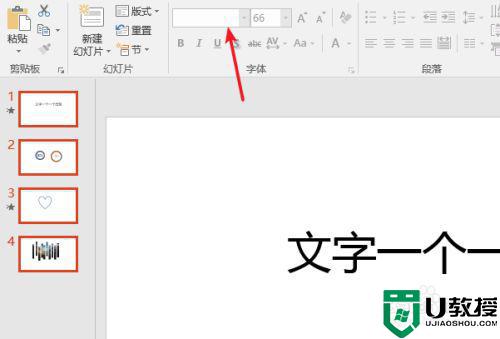
3、在开始菜单下找到替换,点击替换菜单下的”替换字体“。
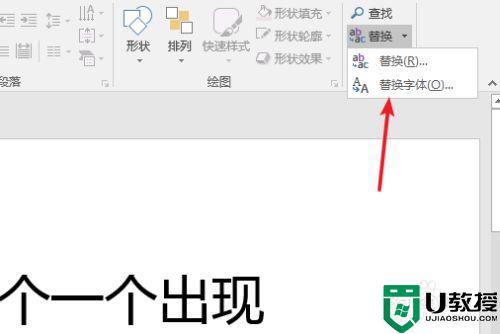
4、在替换中选择需要被替换的字体,如果使用了多个字体需要进行多次操作。
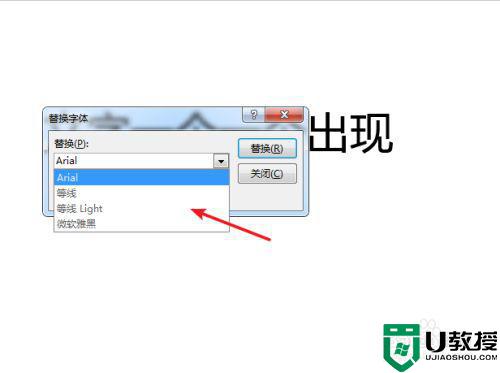
5、同样在”替换为“选择新的字体,设置完成点击”替换“按钮。
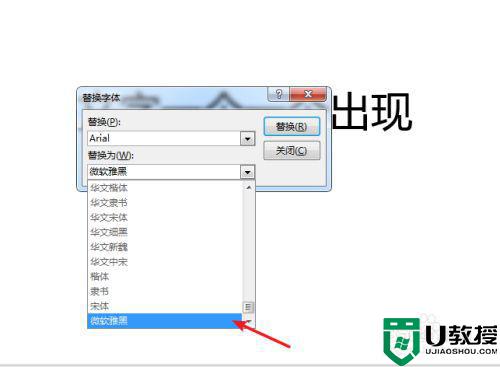
6、替换一次,已经替换的字体就不会再次显示出来了。
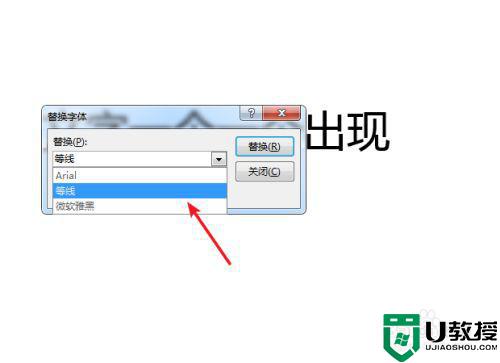
7、这样如何整体给ppt换字体就操作完成了,可以进入各个页面查看一下。
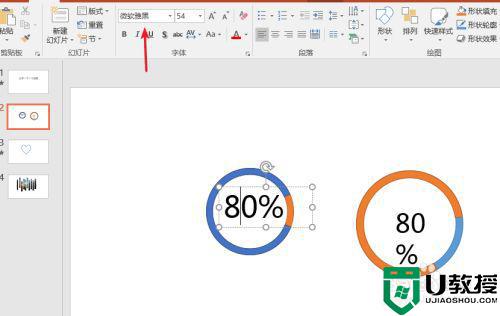
上述小编分享统一更改ppt幻灯片字体的方法,操作步骤简单,有相同需求的用户一起来操作。
如何一步更换ppt所有的字体 教你统一更改ppt幻灯片字体的方法相关教程
- ppt字体统一修改设置 ppt所有页面统一字体的设置方法
- ppt字体统一修改设置 ppt所有页面统一字体的设置方法
- ppt字体统一修改设置 ppt所有页面统一字体的设置方法
- ppt字体统一修改设置 ppt所有页面统一字体的设置方法
- PPT幻灯片手动播放怎么设置 教你设置手动播放PPT幻灯片
- ppt背景如何统一更换 ppt如何批量更改ppt背景
- ppt背景如何统一更换 ppt母版怎么更换全部背景图片
- 幻灯片如何换模板 ppt怎么换另一个的模板
- ppt背景如何统一更换 ppt母版怎么更换全部背景图片
- word如何更改字体|word更改字体的方法
- 5.6.3737 官方版
- 5.6.3737 官方版
- Win7安装声卡驱动还是没有声音怎么办 Win7声卡驱动怎么卸载重装
- Win7如何取消非活动时以透明状态显示语言栏 Win7取消透明状态方法
- Windows11怎么下载安装PowerToys Windows11安装PowerToys方法教程
- 如何用腾讯电脑管家进行指定位置杀毒图解

